iPhone上的相機是否突然停止運作?無論是軟體故障還是硬體組件故障導致了相機的故障,都不要擔心。這些解決方案將有助於解決 iPhone 上的相機問題。從簡單的強制關閉相機應用程式開始,如果不起作用,請嘗試強制重新啟動手機。
嘗試強制關閉手機上的「相機」應用程式。
步驟1 –這很簡單,只需從手機的左下角滑動即可。
步驟2 –您將在其中看到所有開啟的應用程式實例。
步驟3 –向上滑動以逐一關閉應用程式。
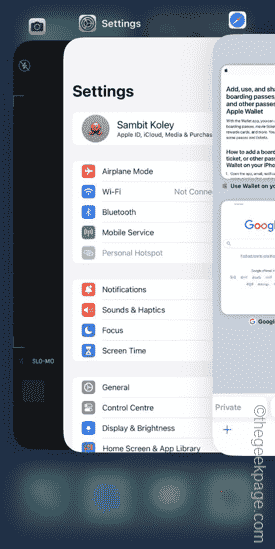
確保關閉所有應用程式。
在此之後,嘗試啟動相機應用程式或您在啟動相機模組時遇到問題的應用程式。
您必須允許相機存取相關應用程式。
步驟1 –首先轉到「設定」標籤。
步驟2 –接下來,如果您倒下了,請找出您遇到此問題的應用程式。
第 3 步 – 觸控將其開啟。
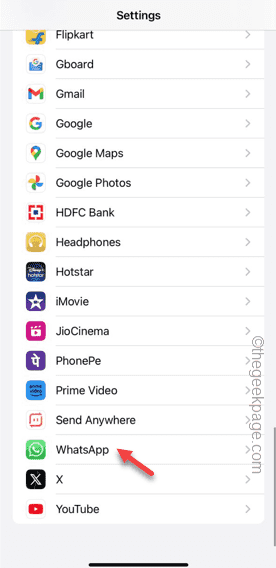
步驟4 –在開啟的應用程式設定實例中,請注意「相機」權限。
步驟5 –您必須將「相機」權限切換為開啟。
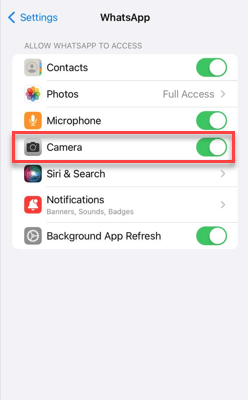
在此之後,請造訪該應用程式並嘗試再次存取相機。
強制重啟裝置意味著重置裝置並重新開始。您的相機問題可能會因此而結束。
步驟1 –首先,捏住手機上的「提高音量」按鈕並放開。
步驟2 –第二步是捏住手機同一部分的音量調低按鈕。
步驟3 –接下來,按住電話按鈕另一側的電源按鈕。繼續按下相同的按鈕。
在幾秒鐘內,您會注意到通常的「滑動關閉電源」訊息已出現。不要使用它。
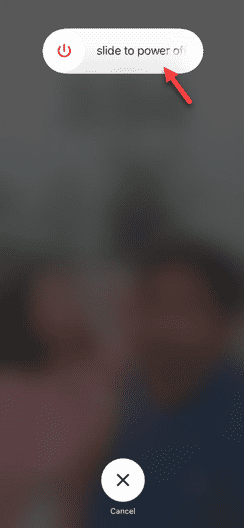
步驟4 –給它一些時間,你會看到明亮的蘋果標誌已經出現在螢幕上。
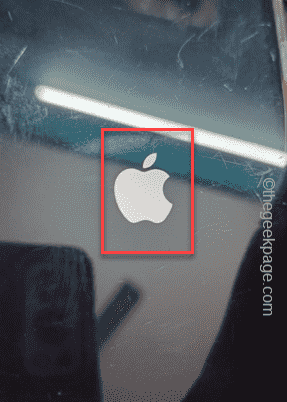
手機開始運作後,檢查相機。
如果您在使用特定應用程式時遇到此錯誤,請在那裡進行測試。
如果這是妨礙相機功能的錯誤,請重設所有設定。
步驟1 –進入「設定」後,觸碰以開啟「一般」標籤。
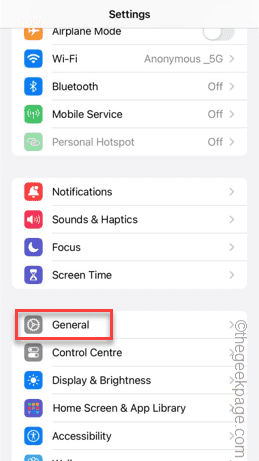
步驟2 –在螢幕上滑動手指,然後開啟「傳輸或重設iPhone」選項。
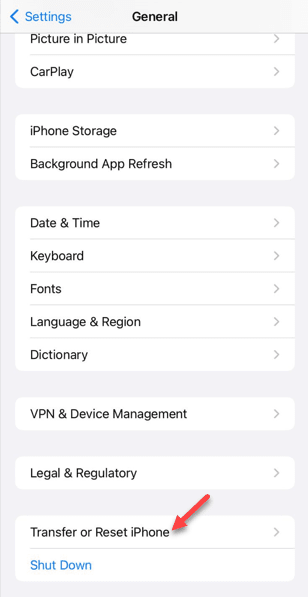
步驟3 –開啟「重置」設定。
步驟4 –點選「重置所有設定」選項。
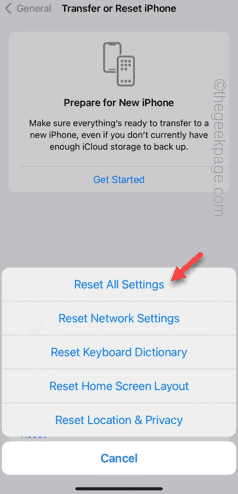
重置 iPhone 需要您的 FaceID 和 Pass 金鑰。因此,請正確使用這些來繼續。
步驟5 –最後,點選「立即重置」圖示進行重置。
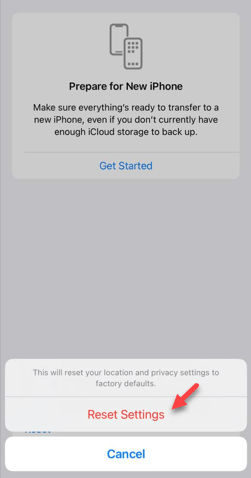
您的手機將重新啟動並將所有設定重設為正常。再試一次相機。
希望這些修復能幫助您解決問題。
以上是iPhone相機不工作:這是修復程序的詳細內容。更多資訊請關注PHP中文網其他相關文章!




